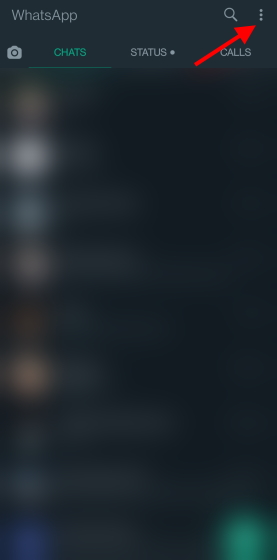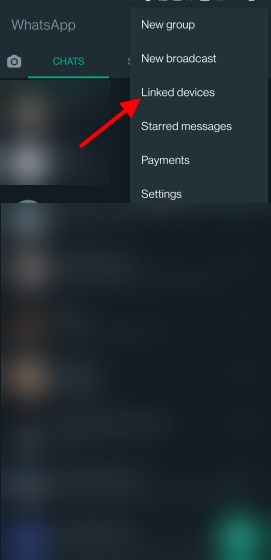WhatsApp luôn là ứng dụng nhắn tin phổ biến nhất trên Android và iOS. Từ việc gửi tin nhắn tức thì đến thực hiện các cuộc gọi video chính thức và xử lý các khoản thanh toán, WhatsApp có rất nhiều khả năng. Tuy nhiên, có một nền tảng mà Facebook-dịch vụ nhắn tin có quyền không được chú ý nhiều, và đó là iPad. Vì vậy, nếu bạn là người đang mệt mỏi với việc chờ đợi ứng dụng WhatsApp chính thức cho iPad, chúng tôi ở đây để làm mọi thứ dễ dàng hơn cho bạn. Chúng tôi đã tạo một hướng dẫn đầy đủ để dạy bạn cách thiết lập và sử dụng WhatsApp trên iPad của bạn ngay lập tức. Vì vậy, hãy sạc iPad của bạn và sẵn sàng sử dụng WhatsApp trên đó.
Cách sử dụng WhatsApp trên iPad vào năm 2021
Hướng dẫn này không chỉ dạy bạn cách sử dụng WhatsApp trên iPad mà còn chứa một số điểm khác, bao gồm cả những hạn chế mà bạn có thể gặp phải trong quá trình sử dụng. Nếu bạn muốn đọc về chúng trước, hãy sử dụng bảng bên dưới để chuyển đến phần đó.
WhatsApp có hoạt động nguyên bản trên iPad không?
Mặc dù WhatsApp có sẵn trên Android, iOS và PC, nhưng nó hiện chưa có sẵn chính thức cho iPad. Danh sách App Store chỉ dành cho người dùng iPhone và những người dùng iPad như vậy không thể sử dụng WhatsApp. Để điều đó thay đổi, WhatsApp sẽ cần khởi chạy phiên bản iPad chính thức của ứng dụng. Tuy nhiên, đừng lo lắng, vì bạn vẫn có thể thiết lập và chạy WhatsApp trên iPad của mình mà không gặp bất kỳ biến chứng nào. Hãy tiếp tục đọc để tìm ra cách biến nó thành hiện thực.
WhatsApp sẽ bao giờ đến Apple iPad?
Vâng, Whatsapp có thể sớm có một ứng dụng iPad gốc. Một thời gian trước, WABetaInfo đã tiết lộ khả năng iPad có một ứng dụng WhatsApp độc lập. Báo cáo này được thúc đẩy bởi sự hỗ trợ đa thiết bị của WhatsApp, các chi tiết mà chúng tôi sẽ thảo luận bên dưới.
Rõ ràng, lý do khiến việc mất thời gian là do WhatsApp cần chuyển mã hóa end-to-end (và các tính năng cốt lõi khác) một cách hợp lý trước khi ứng dụng iPad được cung cấp cho người dùng. Tuy nhiên, khi mọi thứ vẫn ổn, rất có thể WhatsApp sẽ sớm có một ứng dụng dành riêng cho iPad.
• WhatsApp cho iPad có phải là ứng dụng web không? Không, đó là một ứng dụng gốc!
• WhatsApp cho iPad có hoạt động độc lập không? Đúng.
• WhatsApp cho iPad đã có sẵn chưa? Không.
• WhatsApp beta cho iPad? Nếu bạn có bản beta WhatsApp cho iOS, bạn sẽ tự động có phiên bản iPad trong tương lai. https://t.co/aQYBBtW7Sb— WABetaInfo (@WABetaInfo) ngày 21 tháng 8 năm 2021
Cách thiết lập và sử dụng WhatsApp trên iPad
Người dùng muốn sử dụng WhatsApp sẽ vui mừng khi biết rằng họ không phải đợi ứng dụng chính thức bắt đầu sử dụng WhatsApp trên iPad của họ. Bạn có thể sử dụng ứng dụng khách web của WhatsApp trên Safari để thực hiện điều này ngay bây giờ. Nó yêu cầu thiết lập một lần, điều này sẽ đảm bảo bạn có thể gửi và nhận tin nhắn WhatsApp từ iPad. Tuy nhiên, điều đó đòi hỏi điện thoại của bạn phải luôn trực tuyến để nó hoạt động.
Hơn nữa, bản Beta đa thiết bị của WhatsApp cho phép người dùng sử dụng cùng một tài khoản WhatsApp trên nhiều thiết bị mà không cần thiết bị chính được kết nối với kết nối Internet. Vì vậy, nếu bạn là một phần của bản beta đa thiết bị, bạn có thể sử dụng iPad của mình một cách độc lập mà không cần phụ thuộc vào điện thoại của bạn. Xem qua hướng dẫn chuyên sâu của chúng tôi để tìm hiểu cách sử dụng WhatsApp trên nhiều thiết bị mà không cần điện thoại chính luôn trực tuyến.
Tuy nhiên, hãy lưu ý rằng hỗ trợ đa thiết bị vẫn chưa khả dụng cho tất cả mọi người. Vì vậy, nếu bạn không thể truy cập tính năng đó, bạn sẽ cần phải giữ điện thoại của mình trực tuyến. Bây giờ không cần quảng cáo thêm, hãy bắt đầu thiết lập WhatsApp trên iPad mà không có tính năng đa thiết bị. Phương pháp này hoạt động cho cả iPhone và Android. Vì vậy, bất kể nền tảng của bạn là gì, hãy làm theo chúng bên dưới:
1. Mở Safari trên iPad của bạn và truy cập WhatsApp Web (web.whatsapp.com). Trang web sẽ hiển thị mã QR, mà bạn cần quét bằng ứng dụng trên điện thoại thông minh của mình.
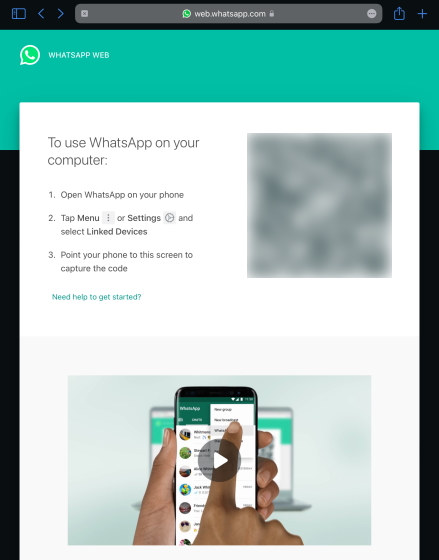 Chúng tôi đã làm mờ mã QR vì lý do bảo mật
Chúng tôi đã làm mờ mã QR vì lý do bảo mậtNote: Nếu bạn không thấy mã QR, điều đó có nghĩa là iPad của bạn đang sử dụng hệ điều hành cũ hơn và không mở trang web trên máy tính để bàn theo mặc định. Để xem mã QR, bạn sẽ cần nhấn biểu tượng dấu chấm lửng (biểu tượng ba chấm) ở trên cùng bên phải, nhấn vào ‘Yêu cầu trang web trên máy tính để bàn‘, và mở lại WhatsApp Web.
2. Bây giờ, hãy mở WhatsApp trên điện thoại thông minh Android hoặc iOS của bạn. Chạm vào biểu tượng ba chấm ở trên cùng bên phải và chọn Các thiết bị được liên kết từ danh sách thả xuống.
3. Bất kể bạn có đang sử dụng phiên bản beta đa thiết bị hay không, hãy nhấn vào Kết nói với một thiết bị và vượt qua kiểm tra sinh trắc học. Máy ảnh của bạn sau đó sẽ mở ra.
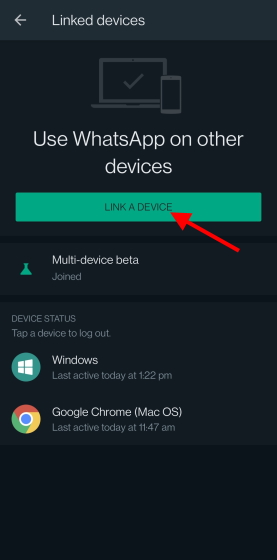
4. Đặt máy ảnh của điện thoại trên mã QR được hiển thị trên màn hình của iPad để quét nó. WhatsApp sẽ quét nó ngay lập tức và đăng nhập bạn vào WhatsApp Web trên iPad.
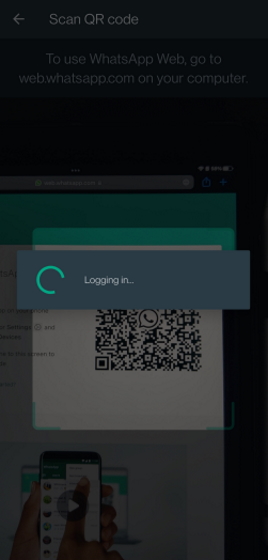
5. Bây giờ bạn sẽ thấy WhatsApp hoạt động trên iPad của mình với tất cả các cuộc trò chuyện và cài đặt của chúng.
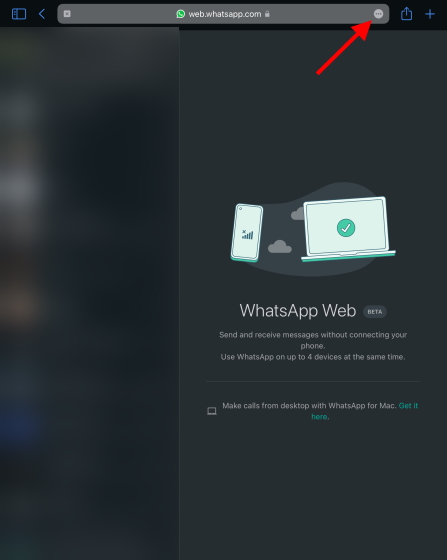
Xin chúc mừng, bạn vừa có WhatsApp hoạt động trên iPad của mình. Bạn có thể thoải mái trò chuyện và sử dụng nó mà không cần lo lắng. Và đừng lo lắng, nếu bạn đóng tab Safari, WhatsApp sẽ ghi nhớ thông tin đăng nhập của bạn trong lần mở tiếp theo. Tuy nhiên, nếu bạn không phải là một phần của bản beta đa thiết bị, đừng để điện thoại của bạn ngoại tuyến vì ứng dụng web WhatsApp lấy dữ liệu từ đó. WhatsApp sẽ ngừng hoạt động nếu bạn làm như vậy.
Tạo lối tắt màn hình chính cho WhatsApp trên iPad
Mặc dù bây giờ bạn có thể thích sử dụng WhatsApp trên iPad của mình, nhưng chúng tôi nhận thấy rằng bạn vẫn cần mở Safari mỗi lần để truy cập. Mặc dù không còn cách nào khác cho đến khi WhatsApp ra mắt ứng dụng chính thức, nhưng những gì chúng ta có thể làm ngay bây giờ là tạo lối tắt màn hình chính và làm cho cuộc sống của chúng ta dễ dàng hơn. Làm theo các bước dưới đây để tạo lối tắt WhatsApp trên iPad của bạn.
1. Mở tab Web WhatsApp trong Safari trên iPad của bạn. Sau đó, nhấn vào biểu tượng dấu chấm lửng (ba dấu chấm) ở góc trên cùng bên phải của thanh địa chỉ.
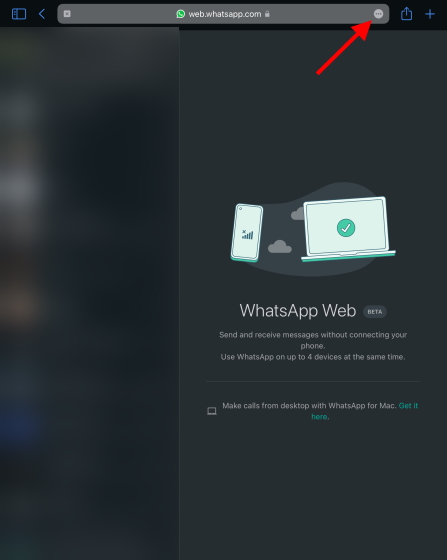
2. Từ danh sách các tùy chọn xuất hiện, cuộn xuống và nhấn vào ‘Thêm vào màn hình chính‘.
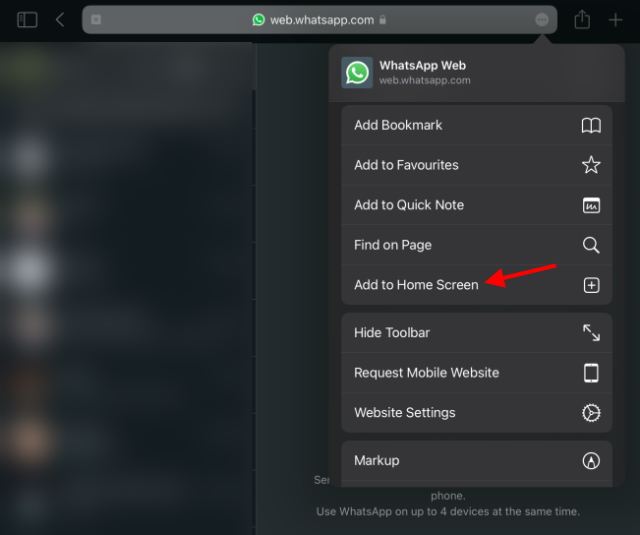
3. Tiếp theo, hãy nhấn vào Thêm vào ở trên cùng bên phải trên hộp bật lên xuất hiện.
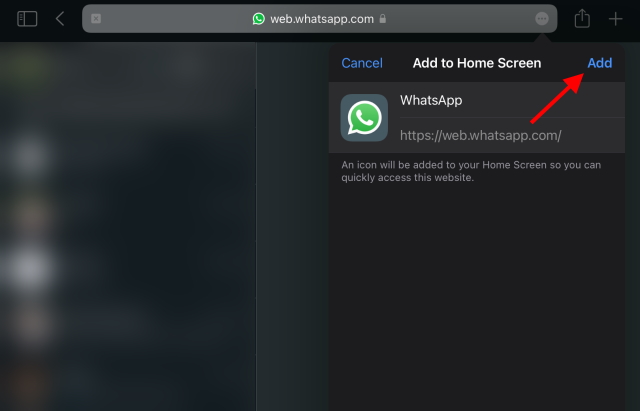
4. Và bạn đã hoàn thành. Safari bây giờ sẽ dẫn bạn đến Màn hình chính của iPad, nơi bạn sẽ thấy biểu tượng Whatsapp. Nhấn vào nó sẽ đưa bạn đến WhatsApp trên iPad ngay cả khi tab Safari đã bị đóng.

Bây giờ bạn đã thiết lập và chạy WhatsApp trên iPad của mình, bạn có thể sử dụng tất cả các tính năng có sẵn trong phiên bản web của ứng dụng nhắn tin một cách dễ dàng. Bạn không chỉ có thể nhắn tin cho mọi người mà còn có thể gửi cho họ hình ảnh, tài liệu và tin nhắn thoại như cách bạn làm khác. Hơn nữa, bạn thậm chí có thể xem Trạng thái WhatsApp và sử dụng chủ đề tối trong WhatsApp Web.
Ứng dụng của bên thứ ba để sử dụng WhatsApp trên iPad
Chúng tôi khuyên bạn nên làm theo phương pháp trên vì đây không chỉ là phương pháp dễ nhất mà còn là phương pháp miễn phí để sử dụng WhatsApp trên iPad của bạn. Tuy nhiên, nếu bạn có xu hướng sử dụng ứng dụng của bên thứ ba để hoàn thành công việc, bạn có thể tìm thấy nhiều ứng dụng trên App store. Bây giờ, hãy lưu ý rằng các ứng dụng này sử dụng cùng một khuôn khổ web WhatsApp và tạo lớp phủ của riêng chúng xung quanh nó. Tuy nhiên, nếu bạn là kiểu người dùng iPad yêu thích các ứng dụng chuyên dụng, bạn sẽ cần phải đợi bản chính thức.
Đối với người dùng iPad vẫn muốn kiểm tra tùy chọn của bên thứ ba, chúng tôi đề xuất ba lựa chọn dưới đây:
1. Nhắn tin cho WhatsApp trên iPad
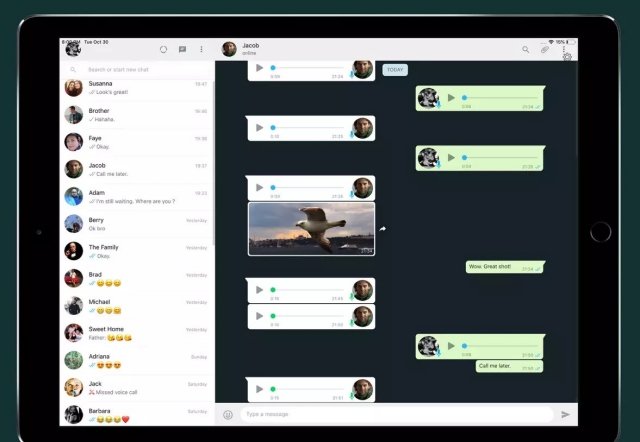
Ứng dụng WhatsApp của bên thứ ba này phổ biến nhất trên App Store với rất nhiều xếp hạng tích cực. Ứng dụng trả phí này trải qua các bước quét mã QR tương tự như đã giải thích ở trên. Tuy nhiên, nó sẽ giúp cuộc sống của bạn dễ dàng hơn bằng cách mở WhatsApp dưới dạng một ứng dụng, do đó chỉ yêu cầu người dùng quét và bắt đầu ngay lập tức. Tuy nhiên, hãy lưu ý rằng vì ứng dụng này hoạt động như một ứng dụng đồng hành nên sẽ có độ trễ định kỳ có thể làm mất trải nghiệm của bạn.
Nhận Nhắn tin cho WhatsApp trên iPad (Đã trả tiền, $2.99)
2. Ứng dụng web Whats +
Ứng dụng đồng hành này dành cho WhatsApp trên iPad tự hào có tính năng bảo vệ ứng dụng được mã hóa và quản lý nhiều tài khoản. Vì vậy, nếu bạn là người dùng muốn đăng nhập bằng nhiều số WhatsApp, thì đây có thể là số dành cho bạn. Whats Web App + thậm chí còn cung cấp cho người dùng quyền truy cập vào trình tạo Trạng thái gọn gàng với các mẫu và các tùy chỉnh khác. Tuy nhiên, hãy lưu ý rằng thỉnh thoảng bạn sẽ thấy quảng cáo trong ứng dụng và phải trả phí để loại bỏ chúng.
Tải xuống Ứng dụng web Whats + (Miễn phí, hỗ trợ mua hàng trong ứng dụng)
3. Messenger cho WhatsApp ++
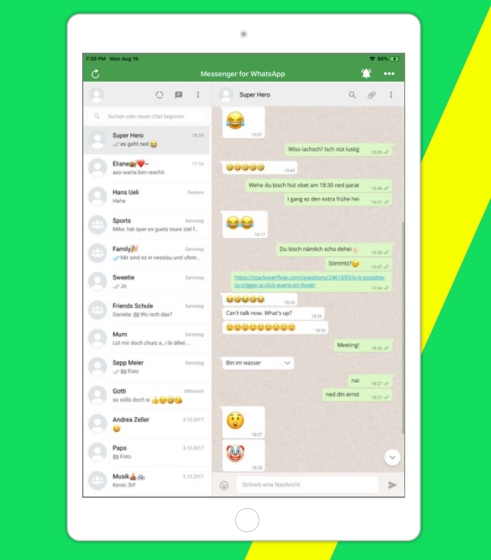
Một ứng dụng bên thứ ba khác để tải WhatsApp trên iPad, Messenger cho WhatsApp ++ là một bổ sung nhẹ khác cho danh sách. Giống như trước đây, bạn cần quét mã QR để thiết lập. Các tính năng bổ sung bao gồm khóa ứng dụng để bảo vệ cuộc trò chuyện của bạn và lời nhắc trò chuyện, cho phép người dùng thiết lập lời nhắc để trả lời các cuộc trò chuyện cụ thể. Bạn thậm chí có thể tạo lời nhắc Sinh nhật để đảm bảo rằng bạn không quên chúc bạn bè hoặc thành viên gia đình của mình.
Hiểu được Messenger cho WhatsApp ++ (Miễn phí, hỗ trợ mua hàng trong ứng dụng)
Có bất kỳ hạn chế nào đối với việc sử dụng WhatsApp trên iPad không?
Mặc dù trải nghiệm WhatsApp trên iPad vẫn tốt ngay cả khi không có ứng dụng, nhưng chắc chắn vẫn có một số hạn chế. Dưới đây là một số bạn nên mong đợi khi tiếp tục và sử dụng nó.
1. Trễ thỉnh thoảng
Trong quá trình hoạt động hàng ngày, bạn có thể gặp phải một hoặc hai lần chạm vào độ trễ. Vì chúng tôi không thể sử dụng ứng dụng gốc của WhatsApp trên iPad ngay bây giờ, điều này là hoàn toàn tự nhiên. Vì vậy, nếu bạn là kiểu người dùng muốn có phản hồi nhanh như chớp, tốt hơn hết bạn nên sử dụng điện thoại của mình.
2. Danh sách liên hệ khác nhau
WhatsApp trên iPad sẽ kéo danh sách liên hệ và cuộc trò chuyện từ điện thoại của bạn và không phải từ iPad của bạn. Nó không phải là một cái gì đó bạn có thể phá vỡ như bây giờ.
3. Cần một tài khoản hiện có
Bạn sẽ cần một tài khoản WhatsApp hiện có trên thiết bị di động của mình để cài đặt và sử dụng WhatsApp trên iPad. Hơn nữa, nếu bạn không phải là một phần của bản beta dành cho nhiều thiết bị, bạn sẽ cần phải duy trì trạng thái đăng nhập bằng điện thoại của mình để sử dụng ứng dụng nhắn tin.
4. Không có cuộc gọi thoại & video
Trong khi WhatsApp đã bắt đầu thử nghiệm tính năng gọi thoại và video trên ứng dụng máy tính để bàn dành cho Mac và Windows, bạn không thể truy cập các tính năng này trên phiên bản web. Vì vậy, bạn sẽ không thể gọi thoại hoặc gọi video cho bạn bè và gia đình của mình ngay cả khi bạn bắt đầu sử dụng WhatsApp trên iPad thông qua giải pháp được giải thích ở trên.
Sử dụng WhatsApp trên iPad của bạn trong một vài bước đơn giản
Chúng tôi hy vọng hướng dẫn này sẽ hữu ích trong việc giúp bạn tìm ra cách thiết lập và sử dụng WhatsApp trên iPad của mình. Chắc chắn là có một số hạn chế đối với trải nghiệm ngay bây giờ, nhưng nó sẽ trở nên tốt hơn rất nhiều khi ứng dụng iPad gốc và hỗ trợ đa thiết bị xuất hiện trên WhatsApp. Nếu bạn hài lòng với việc sử dụng ứng dụng nhắn tin trên điện thoại của mình, hãy thử các mẹo và thủ thuật WhatsApp hay nhất này để nâng cao trải nghiệm của bạn. Và nếu bạn quan tâm đến quyền riêng tư và muốn có một ứng dụng nhắn tin trên nhiều thiết bị, chúng tôi khuyên bạn nên từ bỏ WhatsApp hoàn toàn? Hãy tiếp tục và kiểm tra các lựa chọn thay thế WhatsApp tốt nhất này. Cần trợ giúp trong việc thiết lập WhatsApp trên iPad của bạn? Đặt câu hỏi của bạn trong phần bình luận bên dưới, và chúng tôi sẽ giúp bạn.